Minden asztali számítógép vagy laptop felhasználó már régóta hozzászokott ahhoz a tényhez, hogy van egy csodálatos mappa, a „Trash”, ahová az összes „szemetet” kidobhatja, majd törölheti. Bármilyen furcsa is, az Androidban is van lehetőség a „szemét kidobására”.
Mire van szüksége a szemét kiürítéséhez az Android készüléken?
Annak ellenére, hogy a mobil operációs rendszert eredetileg érintőképernyős mobiltelefonokhoz tervezték, az architektúrális eszköz és a hardverrel való interakció jellemzői tekintetében meglehetősen közel állnak az asztali számítógépekhez. Az asztali és a mobilplatformok számos funkcionális eleme egybeesik, szinte egymásról másolják őket. Ezért nem meglepő, hogy a felhasználók gyakran keresik okostelefonjaik firmware-ében azokat a funkciókat, amelyeket a PC-ken megszoktak. Például a szemetesládát.
Furcsa módon a legtöbb felhasználó számára szokásos értelemben vett újrahasznosító szemetes gyakorlatilag nem található meg az Androidon. Vagyis ha a rendszerpartíciót keressük, ahová törlés után az összes fájl kerül, egységes vagy inkább univerzális kialakításban a legtöbb esetben nem találjuk. Ez a sajátosság egészen azokig az időkig nyúlik vissza, amikor az okostelefonok még nem rendelkeztek akkora memóriával, mint manapság.
Mindenesetre, ha ki akarod üríteni a szemetet Androidon, itt van, hogyan teheted meg.
Hogyan ürítsük ki a szemetest a Galériában Androidon
Manapság az okostelefonoknál már megszokott, hogy 128, 256 vagy akár 512 GB belső memóriával rendelkeznek, míg a múltban az androidos készülékek kevesebb memóriával rendelkeztek, mint amennyi RAM a modern készülékekben van. Így logikátlan volt a rendelkezésre álló 8-16 GB-ból helyet biztosítani a törölt fájloknak, amelyeket az emberek valószínűleg elfelejtenek majd teljesen törölni. Egyes rendszerpartícióknak azonban van saját szemét mappájuk.
A legtöbb okostelefon-szoftver tartalmaz egy szemetes kukát a fényképek és videók számára. Ez a „Galéria” alkalmazás egy speciális szegmense, ahová a törölt fényképek és videók ideiglenesen átkerülnek. A PC-s szemétkosárral ellentétben, ahol a fájlok korlátlan ideig maradhatnak, az Android szemétkosárban legfeljebb 30 napig tárolódnak.
Tehát, ha ki akarja üríteni a Galéria szemetesét az Android készülékén, akkor kövesse az alábbi lépéseket:
- Először is nyissa meg a Galéria alkalmazást az Android készülékén.
- Ezután menjen az „Albumok” részhez, és görgessen lefelé.
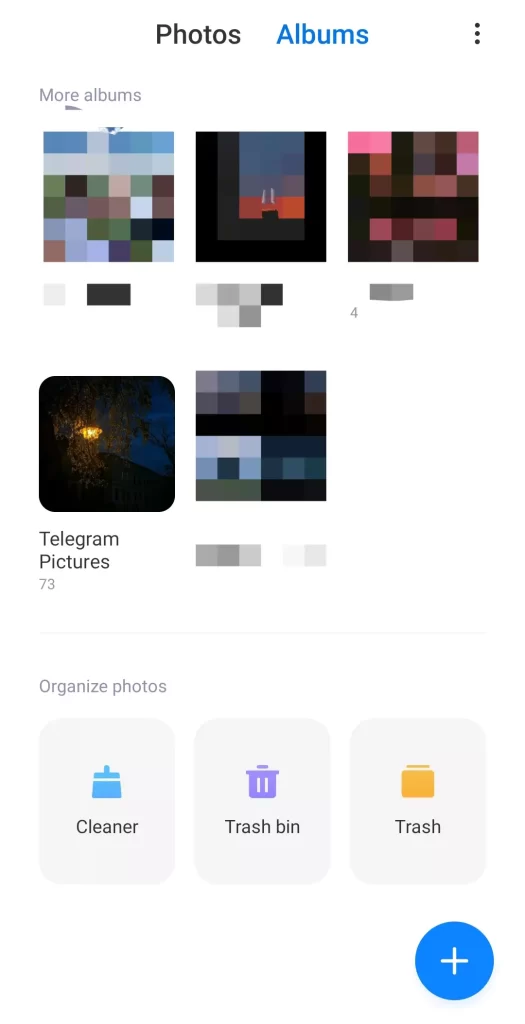
- Ezután koppintson a „Szemetes kuka” ikonra.
- Ezután koppintson a „Mindent törölni” gombra az összes fénykép és videó törléséhez.
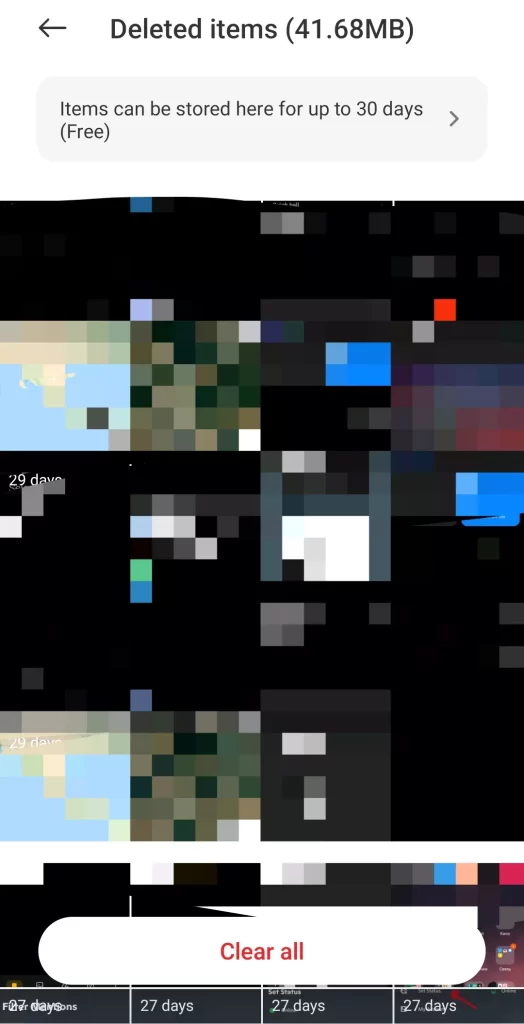
- Végül csak erősítse meg a műveletet a „Törlés” gomb megnyomásával.
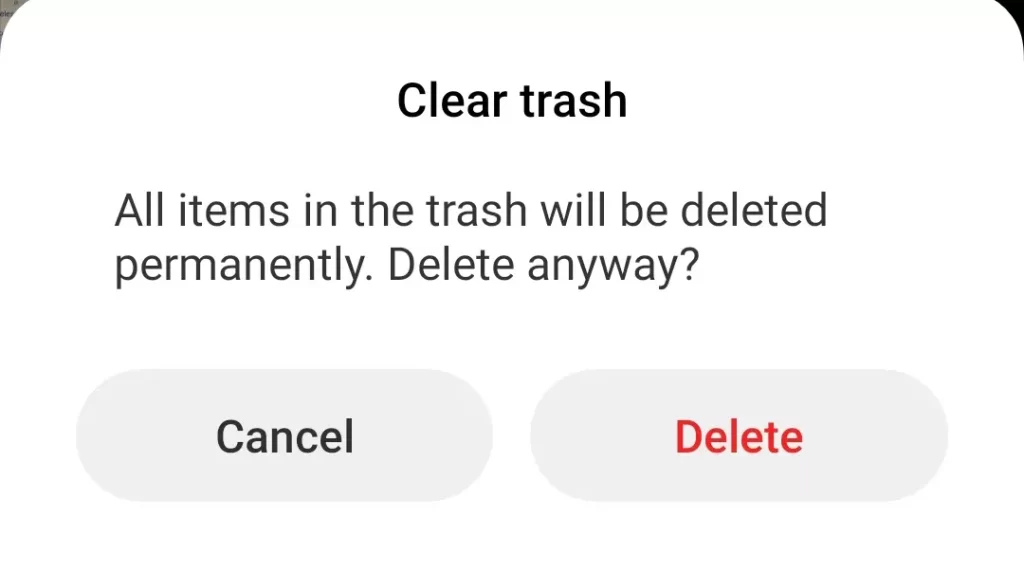
Miután elvégezte ezeket a lépéseket, képes lesz arra, hogy kiürítse a szemetet a Galériában az Android okostelefonján.
Ezenkívül tudnia kell, hogy a 30 napos időszak alatt bármikor használhatja a funkciót a korábban törölt fényképek és videók visszaállítására.
Mi az a Dumpster szemetes kuka
A Dumpster egy ingyenes szemetes alkalmazás okostelefonokra. Azoknak a felhasználóknak van rá szükségük, akik véletlenül törölhetnek rendszerfájlokat és képeket. Az alkalmazás képernyőzár funkcióval rendelkezik, hogy megvédje a fényképeket. Ehhez egy 4 számjegyű jelszót kell beállítani.
Minden olyan fájl (fényképek, zenék, dokumentumok, videók), amely a törlés után a Dumpsterbe kerül, azonnal visszaállítható. Az automatikus rendszertisztítás funkció támogatott.
A program prémium verziója hozzáférést biztosít a Dumpster felhő tárhelyhez. A kukában lévő összes fájl szinkronizálódik a segédprogram online verziójával. Az alkalmazás számos témát és dizájnt is támogat, amelyek segítségével személyre szabható a Dumpster.
A program integrálódik az Android operációs rendszer gyorsbeállítási paneljébe. A kukából származó fájlok listáján a következő információk jelennek meg: típus, formátum, méret és a törlés dátuma.
Nos, foglaljuk össze a Dumpster alkalmazás összes funkcióját:
- Törölt fényképek, videók, zenék (minden lehetséges médiaformátum támogatott), egyéb formátumok helyreállítása.
- A Trash Bin telepítéséhez Androidon nincs szükség root hozzáférésre.
- Törölt alkalmazások visszaállítása.
- A fényképek előnézete, mielőtt visszaállítja őket a korábbi helyükre.
- Védje a fájlokat a törléstől egy fájlblokkolóval.
- Törölt fájlok felhőalapú tárolása (fizetős verzió).
- Automatikus tisztítási funkció: egy beállított idő után az Android Recycle Bin automatikusan kiürül.
Ennyit kell tudnod arról, hogyan ürítsd ki a szemetest az Android készülékeden.









